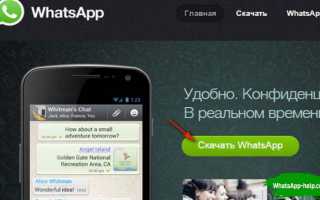Как зарегистрироваться в Whatsapp через телефоне бесплатно
Как зарегистрироваться в Whatsapp? Популярность мессенджера с годами не спадает: все больше пользователей избирают удобное приложения для общения с друзьями, родными, коллегами и партнерами. Ватсап подходит для всех платформ, а минимальная плата после бесплатного года пользования делает отправку сообщений привлекательной для своей целевой аудитории.
Регистрация в Вацапе через телефон
Приложение изначально было разработано для смартфонов, скачать его можно как в маркетах платформ, так и на официальном сайте разработчика. Рассмотрим подробно последний вариант, как зарегистрироваться в ватсапе бесплатно на телефон:
- Через браузер смартфона переходим на сайт whatsapp.com.
- Находим на главной странице баннер “Скачать”.
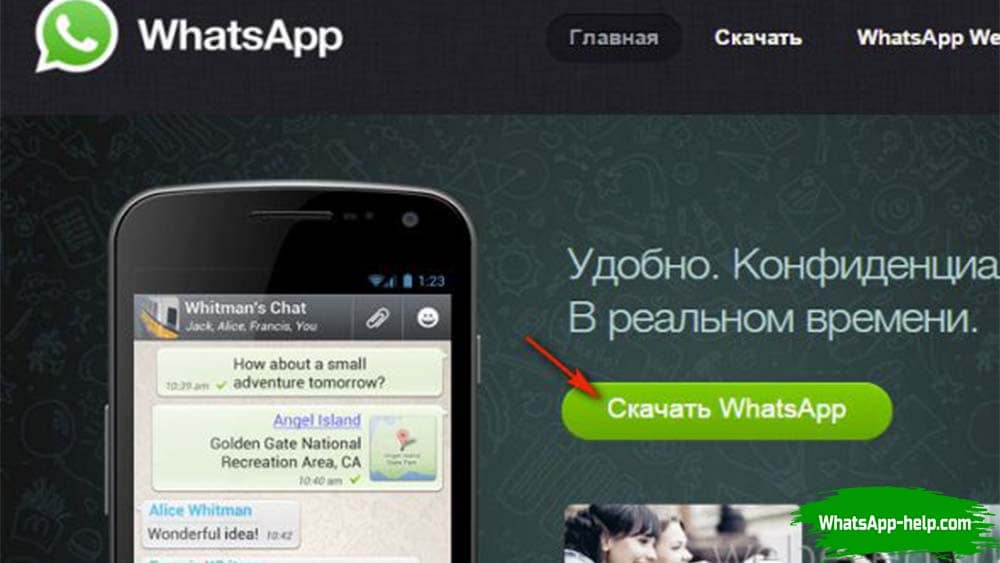
- Подбираем в списке платформу (андроид/айфон и др) и марку устройства.
- Жмем “Установить” и дожидаемся загрузки мессенджера на смартфон. После этого разрешаем программе внести изменения в систему.
После окончательной инсталляции Ватсапа на телефон запустите приложение и начните заполнять поля требуемыми данными.
Авторизация
Недостаточно просто скачать Ватсап на смартфон, чтобы начать им пользоваться. Широкий функционал мессенджера становится доступным пользователям после прохождения авторизации в системе. Первым делом верифицируется номер: в открывшемся окне вбивается номер телефона, на который будет зарегистрирован аккаунт. После следует нажать “Ок”, чтобы подтвердить произведенные действия.

На указанный номер Ватсап вышлет одноразовый шестизначный код, который нужно ввести в предназначенное для идентификатора поле. Этап авторизации завершен, вам остается настроить профиль: ввести ник, который будет отображаться у других пользователей, загрузить аватарку и выставить статус.
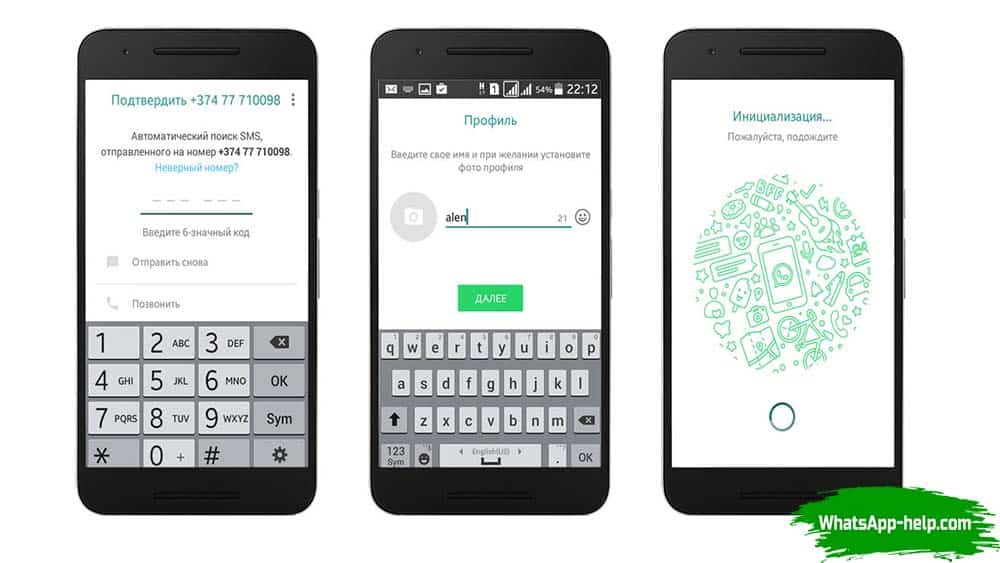
Синхронизация с компьютером
Пользователи, прошедшие авторизацию на смартфоне, смогут синхронизировать данные профиля и чатов с компьютером. Для этого потребуется на ПК открыть особый вэб-раздел официального портала, располагающегося по ссылке web.whatsapp.com. На странице отобразится QR-код, под ним будут прописаны подробные инструкции, как связать компьютер и смартфон:
- На телефоне открываем Ватсап, и заходим в меню.
- В перечне ищем строчку «WhatsApp Web» и тапаем ее.
- Ватсап автоматически перейдет в режим верификации. Рамку, служащую для сканирования, нужно навести на QR-код на мониторе компьютера и дождаться, пока приложение его считает.
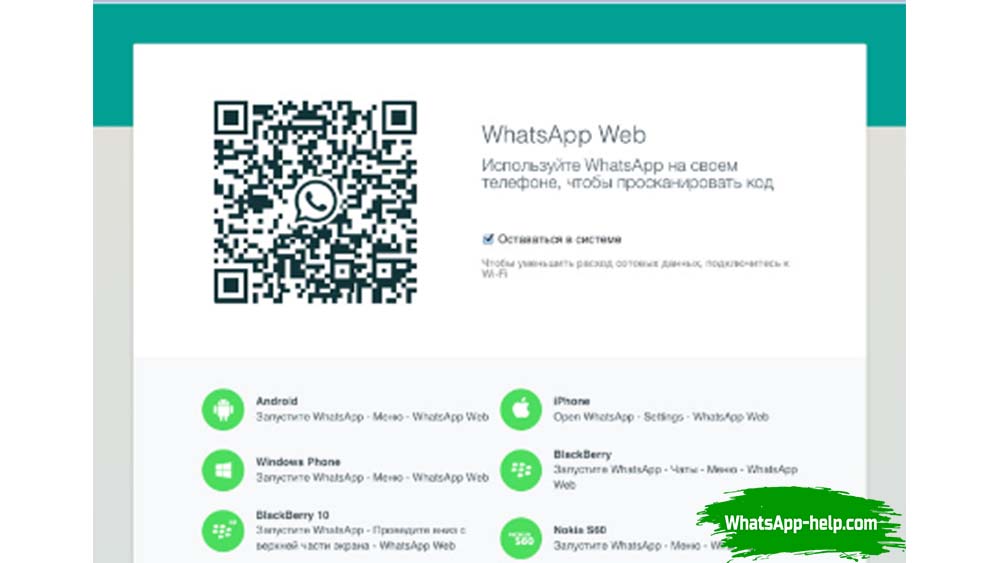
При успешном завершении верификации на мониторе компьютера отобразятся все ваши чаты. Теперь можно использовать Ватсап на стационарном ПК и быстро набирать сообщения с помощью привычной полноценной клавиатуры.
Если у Вас остались вопросы — сообщите нам Задать вопрос
Эмулятор мобильной системы
Сегодня существует масса продуктов, служащих эмуляторами мобильной системы. На одной площадке вы можете использовать несколько мессенджеров и программ. Наиболее популярным эмулятором считается BlueStacks, подходящий для большинства платформ.
- Посетите официальный сайт разработчика BlueStacks bluestacks.com/ru, найдите ссылку для скачивания и запустите установщик эмулятора.
- После загрузки ПО откройте его с правами администратора, выполните настройку, заполнив поля требуемыми актуальными данными.
- На главной странице эмулятора найдите поисковую строку, вбейте в нее “WhatsApp” и инициируйте поиск.
- Кликните на иконку найденного Ватсапа и нажмите установить.
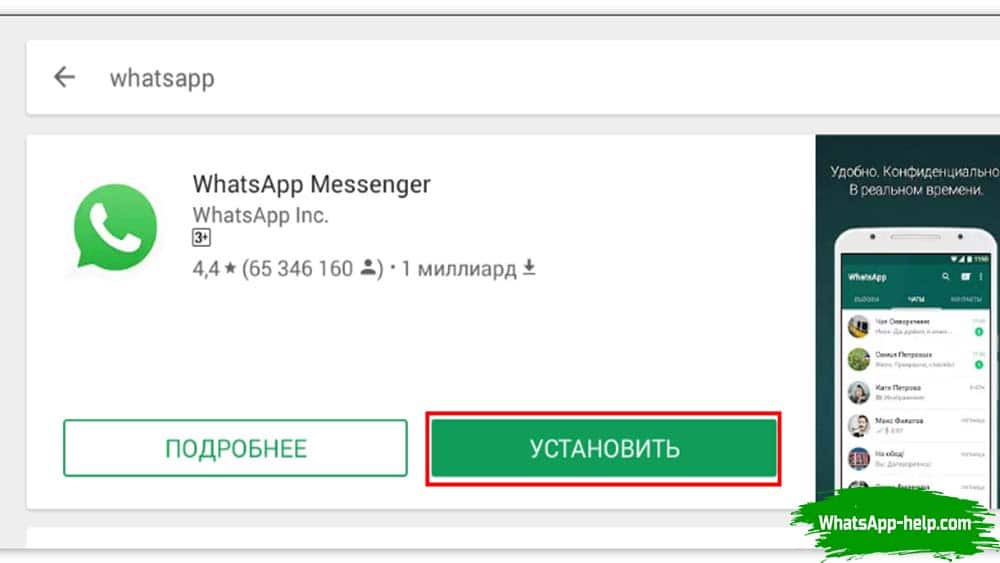
- После завершения установки найдите Ватсап в “Моих приложениях” эмулятора.
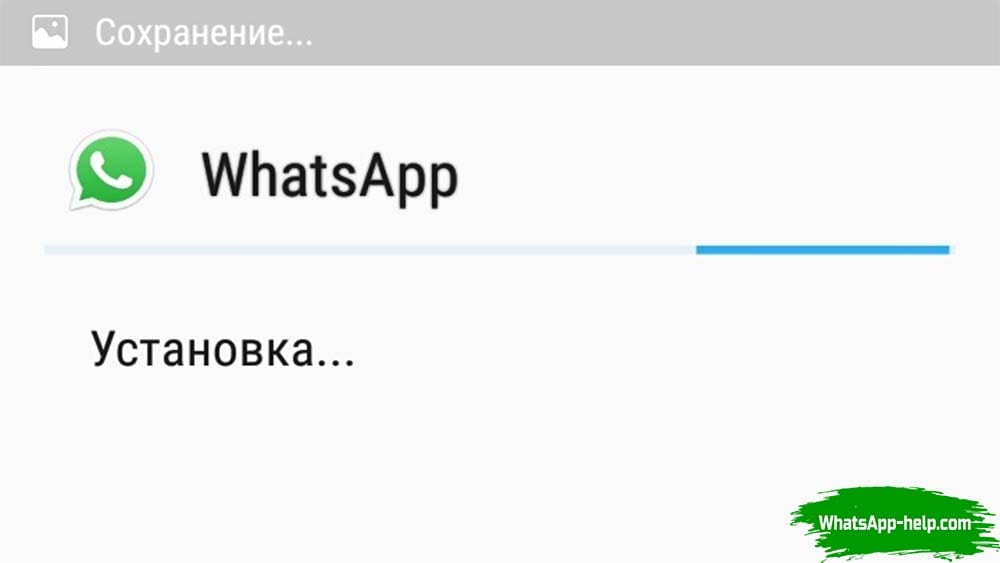
- Откройте мессенджер и на первой странице укажите номер телефона, к которому будет привязан аккаунт.
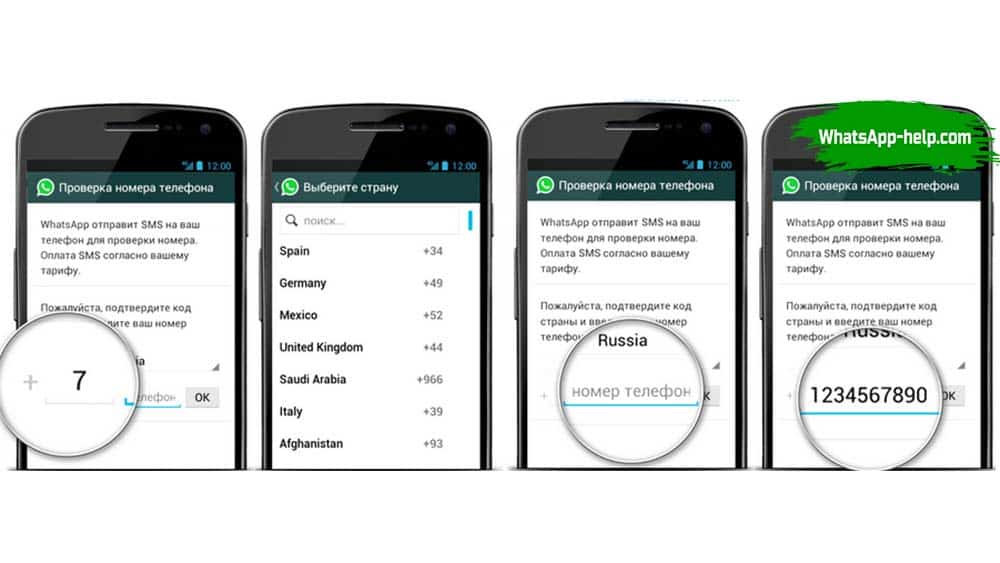
- Дождитесь прихода смс и введите одноразовый код в предназначенное для этого поле.
Введение кода будет служить завершением этапа авторизации, после чего пользователю останется заполнить персональные данные: прописать никнейм, который будет виден контактам, а также загрузить аватарку.
Регистрация Ватсап без телефона
Принцип работы мессенджера не предполагает регистрации пользователей без наличия сим-карты, но умельцы уже нашли способ, как обойти это неудобство. Стандартная авторизация завершается приходом на смартфон шестизначного кода, но для людей с ограниченными возможностями Whatsapp разработан иной метод регистрации: такие пользователи нажатием на кнопку инициируют звонок, во время которого робот диктует данный идентификатор.
Итак, чтобы зарегистрироваться в Ватсап без симки, мы скачиваем приложение на смартфон. После требуется ввести в роли номера рабочий или домашний стационарный (это сработает, если у вас дома еще есть этот “динозавр”). Система попробует выслать на него смс с кодом подтверждения, затем станет активной кнопка “Позвонить мне”. Кликните на нее, приготовьте листок и ручку, ответьте на звонок и запишите продиктованный код. Вводим шестизначный идентификатор в предназначенное для этого поле и пользуемся широкими возможностями популярного мессенджера.
—>
Похожие статьи
—>
Как зарегистрироваться в Вацапе бесплатно
Вы здесь
: Ватсап » Как зарегистрироваться в Вацапе
WhatsApp — популярнейший мессенджер в России, по всему миру им пользуются свыше 500 миллионов людей. Совершенно бесплатный, многофункциональный и невероятно удобный! Программа поможет вам всегда оставаться на связи с друзьями и близкими. Узнайте, как зарегистрироваться в Вацапе всего за пару минут!
Регистрируемся!
Зарегистрироваться в Вацап можно напрямую с мобильного устройства! Для начала скачайте приложение с официального сайта по ссылке или с Google Play, App Store (зависит от ОС вашего гаджета). Примечательно, но Вацап поддерживает все популярные на сегодняшний день мобильные платформы.
Устанавливайте и запускайте мессенджер. Соглашайтесь с условиями пользования и переходите к самому главному — вводу своего сотового номера. После, вам в течение 3 минут должно придти sms с кодом активации аккаунта. Вбиваете код — готово, ваш аккаунт активирован! На следующем слайде вводите имя (можно и просто выдуманный ник) и ставите на профиль красивую картинку. На этом процесс регистрации в Ватсаппе заканчивается, смело приступайте к работе с приложением!

Как настроить свой профиль?
Учетная запись полностью настраивается со смартфона. Поэтому если хотите что-либо изменить в своем профиле — переходите в настройки!
Для смены фотографии, имени, статуса или даже номера — кликайте в настройках по текущей фотографии профиля. Там за считанные секунды вы можете полностью поменять внешний вид своей учетной записи!

Однако, это еще не все, что можно настроить в своем профиле. Хотите, чтобы вашу фотографию могли просматривать только определенные контакты? Или желаете скрыть свое время посещения мессенджера от посторонних глаз? Тогда вам в настройки «Приватности
» (переходите: Аккаунт — Приватность)!

В этом же разделе есть возможность удалить свой аккаунт. Однако, не стоит путать удаление аккаунта с выходом из приложения. Потому как в случае удаления вы так же сотрете всю историю сообщений и автоматически исключитесь из всех чатов.
Знакомимся с приложением
Для комфортного общения в WhatsApp будет полезно ознакомиться с возможностями мобильного клиента.
Желаете изменить стандартную фоновую картинку в диалоге на фотографию милых котиков? А может быть шрифт кажется слишком мелким? Тогда вам в параметр «Чаты
«.

Кроме того, здесь вы можете сделать резервную копию всех существующих чатов (все будет храниться на Google Диске), а также очистить или навсегда удалить все переписки (функция пригодится тем, у кого приложение сильно загружено сообщениями и работает оттого нестабильно).
Чтобы отрегулировать звуковые уведомления мессенджера кликайте по одноименному параметру. Интересная особенность приложения заключается в том, что для чатов, групп и звонков можно настроить различные звуки, вибрации и цвета. А если хотите перевести WhatsApp в частично беззвучный режим — снимите галочку с параметра «Звуки в чате
«.

Такая удобная возможность поможет вам по звуку определять тип сообщения и наверняка сэкономит немало времени.
Как пригласить знакомых?
В Ватсапе есть довольно занимательная функция, благодаря которой вы сможете пригласить всех своих знакомых в мессенджер. Для этого переходите в «Контакты
» и выбирайте «Пригласить друга
«.

Отправить пригласительное сообщение можно не только по СмС или почте, но и через социальные сети (возможно в том случае, если у вас на устройстве установлен соответствующий клиент).
Приятный бонус
С недавнего времени WhatsApp работает и на компьютере! Как это сделать и чем отличается ПК-версия от мобильной вы узнаете из данного видео.